Kaip perkelti failus iš „Windows“ į „iPhone“ arba „iPad“

Norite sužinoti, kaip perkelti failus iš „Windows“ į „iPhone“ arba „iPad“ įrenginius? Šis išsamus gidas padeda jums tai padaryti be vargo.
Laikui bėgant, „Slack“ kanalų paskirtis gali keistis, nes keičiasi verslo, komandos ar projekto poreikiai. Tai gali reikšti, kad kanalų pavadinimai ir aprašymai nebeatitinka jų paskirties. Panašiai, jei komandos pavadinimas pasikeistų dėl verslo priežasčių, kanalo pavadinimas pasentų.
Užuot sukūrus visiškai naują kanalą pagal šį scenarijų ir praradus tęstinumą su senais pranešimais, dokumentais ir pan., geriau palikti kanalą ir jį pervadinti. Pakeitę kanalo pavadinimą, visą informaciją apie pakeistą prekės ženklą ar komandą galite laikyti vienoje vietoje. Panašiai, jei projekto poreikiai bėgant laikui vystėsi lėtai, kanalo pavadinimo pakeitimas, kad atspindėtų tą pakeitimą, gali padėti išvengti painiavos.
Jei norite pakeisti kanalo pavadinimą, turite pereiti į papildomas kanalo parinktis. Norėdami tai padaryti, atidarykite kanalą, kurį norite pakeisti, spustelėkite mygtuką „Rodyti kanalo informaciją“ viršutiniame dešiniajame kampe, tada spustelėkite trijų taškų piktogramą „Daugiau“ ir pasirinkite „Pervardyti kanalą“.
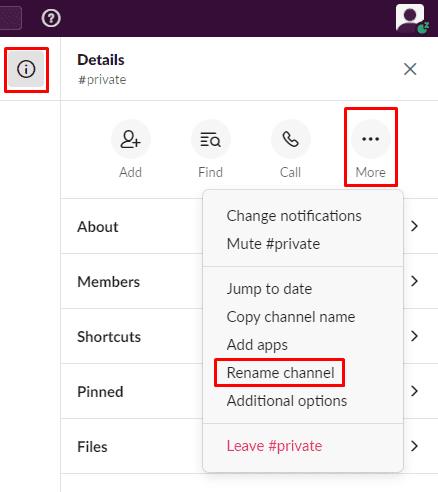
Norėdami patekti į kanalo pervadinimo puslapį, spustelėkite mygtuką „Rodyti kanalo informaciją“, tada trijų taškų piktogramą „Daugiau“, tada spustelėkite „Pervardyti kanalą“.
Patekę į kanalo pervadinimo puslapį, teksto laukelyje įveskite naują kanalo pavadinimą, kurį norite naudoti, tada spustelėkite „Pervardyti kanalą“, kad patvirtintumėte pakeitimą.
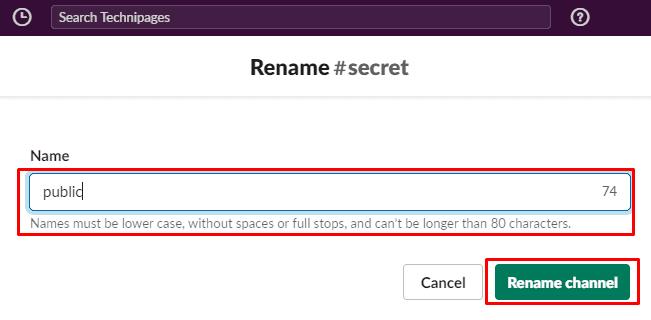
Teksto laukelyje įveskite naują kanalo pavadinimą, kurį norite naudoti.
Atnaujinant kanalo pavadinimą taip pat naudinga pakeisti kanalo aprašą ir temą, kad jis atitiktų pavadinimo pakeitimą. Norėdami pakeisti kanalo temą, spustelėkite temos tekstą po kanalo pavadinimu, tada įveskite naują temą ir spustelėkite „Nustatyti temą“.
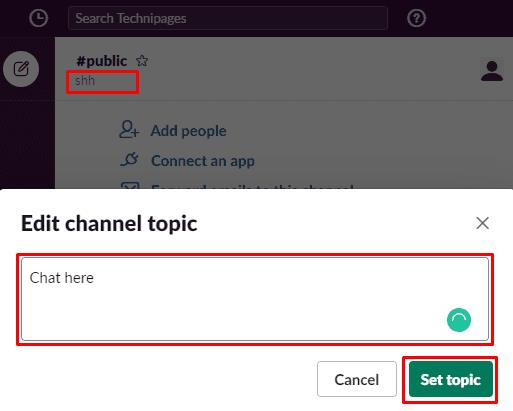
Norėdami pakeisti kanalo temą, spustelėkite dabartinę temą po kanalo pavadinimu, tada įveskite naują temą ir spustelėkite „Nustatyti temą“.
Norėdami pakeisti kanalo aprašą, turite pereiti į papildomas kanalo parinktis. Norėdami tai padaryti, atidarykite kanalą, kurį norite pakeisti, spustelėkite mygtuką „Rodyti kanalo informaciją“ viršutiniame dešiniajame kampe, tada spustelėkite trijų taškų piktogramą „Daugiau“ ir pasirinkite „Papildomos parinktys“. Arba galite dešiniuoju pelės mygtuku spustelėti sąraše esantį kanalą ir dešiniuoju pelės mygtuku spustelėkite meniu pasirinkti „Papildomos parinktys“, tačiau lengviau netyčia spustelėti ne tą kanalą.
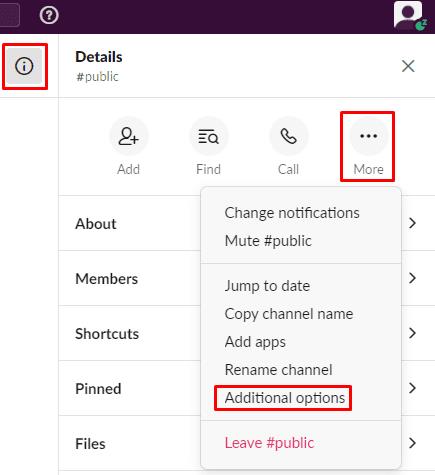
Norėdami pakeisti kanalo aprašą, spustelėkite mygtuką „Rodyti išsamią kanalo informaciją“ viršutiniame dešiniajame kampe, tada spustelėkite trijų taškų piktogramą „Daugiau“ ir pasirinkite „Papildomos parinktys“.
Papildomose parinktyse pasirinkite „Nustatyti kanalo aprašymą“.
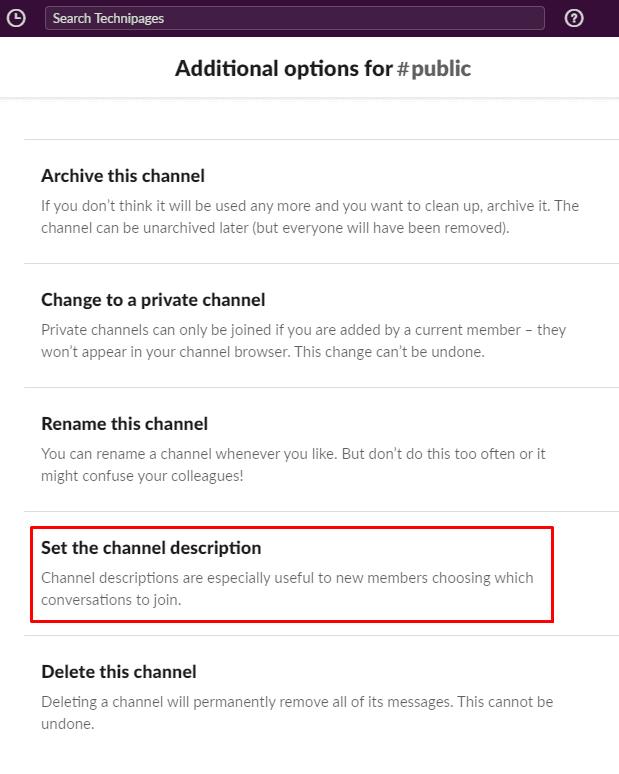
Spustelėkite „Nustatyti kanalo aprašymą“.
Galiausiai teksto laukelyje įveskite naujo kanalo aprašą, tada spustelėkite „Atnaujinti aprašymą“.
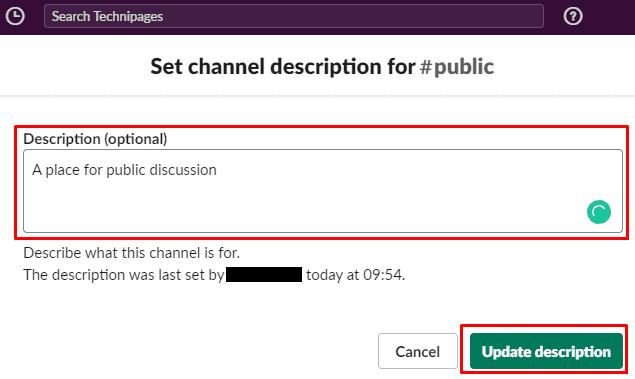
Įveskite naujo kanalo aprašą, tada spustelėkite „Atnaujinti aprašą“.
Jei kanalo paskirtis laikui bėgant keičiasi, tikslinga atnaujinti kanalą, kad jis atitiktų naują paskirtį. Jei atliksite šiame vadove nurodytus veiksmus, galite pervardyti kanalą ir pakeisti temą bei kanalo aprašą, kad jis atitiktų.
Norite sužinoti, kaip perkelti failus iš „Windows“ į „iPhone“ arba „iPad“ įrenginius? Šis išsamus gidas padeda jums tai padaryti be vargo.
Konfigūruodami tamsų režimą Android, gausite akims malonesnę temą. Jei turite žiūrėti į telefoną tamsioje aplinkoje, greičiausiai jums reikia nuo jo nusukti akis, nes šviesus režimas vargina. Naudodami tamsų režimą „Opera“ naršyklėje Android sutaupysite energijos ir sužinosite, kaip sukonfigūruoti tamsų režimą.
Išvalykite adresų juostos URL istoriją „Firefox“ ir išlaikykite savo sesijas privačias, sekdami šiuos greitus ir paprastus veiksmus.
Pasidžiaukite savo „Zoom“ susitikimais su keliomis linksmomis filtrų galimybėmis. Pridėkite aureolę arba atrodite kaip vienaragis per savo „Zoom“ susitikimus su šiais juokingais filtrais.
Kai išgirsite žodį slapukai, galbūt pagalvosite apie šokoladinius sausainius. Bet yra ir tokių, kuriuos rasite naršyklėse, padedančių jums sklandžiai naršyti. Šiame straipsnyje sužinosite, kaip sukonfigūruoti slapukų nuostatas Opera naršyklėje Android.
Kaip įjungti skelbimų blokatorių jūsų Android įrenginyje ir maksimaliai išnaudoti invazinių skelbimų parinktį Kiwi naršyklėje.
Žinodami, kaip pakeisti „Facebook“ privatumo nustatymus telefone ar planšetėje, lengviau valdysite savo paskyrą.
Ieškoti tinkamos kortelės kišenėje ar piniginėje gali būti tikras iššūkis. Pastaraisiais metais daugelis įmonių kūrė ir pristatė bekontaktės mokėjimo sprendimus.
Daugelis naujienų straipsnių minimi „tamsusis internetas“, tačiau labai mažai tikrai kalba apie tai, kaip jį pasiekti. Tai daugiausia dėl to, kad daugelis svetainių ten talpina neteisėtą turinį.
Jei USB garsai kyla be jokios priežasties, yra keli metodai, kuriuos galite naudoti, kad atsikratytumėte šio fantominio atjungto įrenginio garso.







